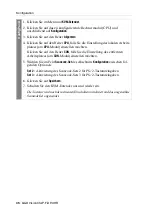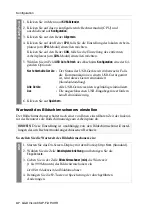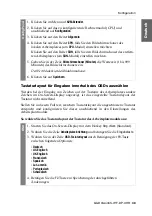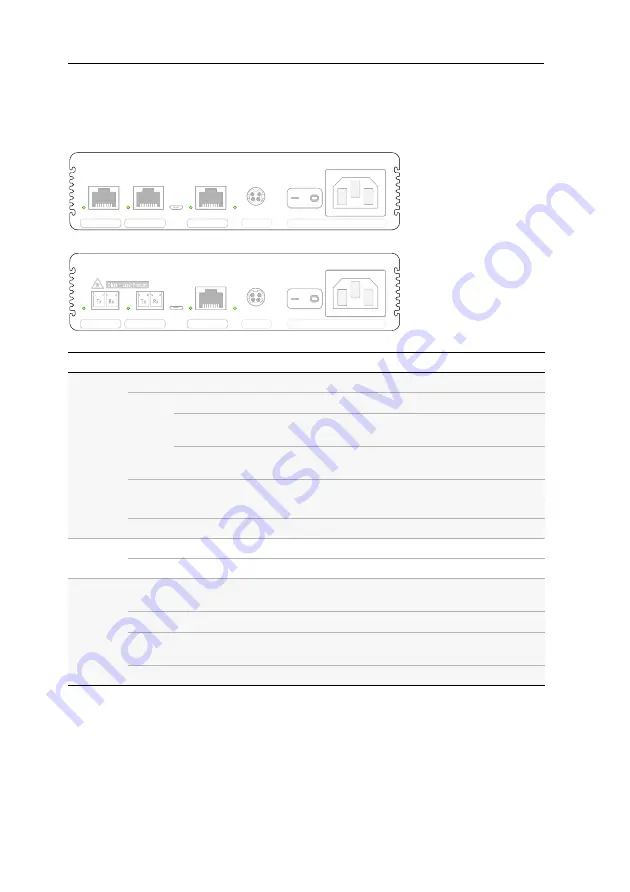
Statusanzeigen
59
· G&D VisionXS-IP-F-DP-UHR
Statusanzeigen
Die LEDs an der Rückseiten des Rechner- und des Arbeitsplatzmoduls geben Ihnen
die Möglichkeit, den Betriebsstatus des KVM-Extenders jederzeit zu kontrollieren.
LED
Farbe
Status
Bedeutung
Trans-
mission
grün
an
Eine G&D Gegenstelle ist aufgeschaltet.
gelb
an
Kommunikation mit einer G&D-Gegenstelle aufgebaut.
blinkt
Verbindung zu einer Gegenstelle/einem Netzwerk-Switch
hergestellt.
blinkt
schnell
SFP-Modul nicht erkannt.
rot
an
Kabel an nicht freigeschalteten Port angesteckt.
Schalten Sie den Port mit einem Feature-Key frei.
aus
Keine Verbindung zu einer Gegenstelle hergestellt.
Network
grün
an
Die Verbindung mit dem Netzwerk wurde erfolgreich aufgebaut.
gelb
an
Es konnte keine Verbindung hergestellt werden.
Pwr
grün
an
Der KVM-Extender wird mit Spannung versorgt und die
Gerätesoftware wurde erfolgreich gestartet.
gelb
an
Der KVM-Extender wird mit Spannung versorgt.
blau
an
Die Identification-Funktion wurde über die Webapplikation
aktiviert.
aus
Der KVM-Extender wird nicht mit Spannung versorgt.
Service
Pwr
Transmission 2
Transmission 1
Main Power
Red. Power
Network
Main Power
Red. Power
Service
Pwr
Transmission 2
Transmission 1
Main Power
Red. Power
Network
Main Power
Red. Power
Summary of Contents for VisionXS-IP-F-DP-UHR
Page 72: ......
Page 73: ...Deutsch...
Page 144: ......
Page 145: ...English...
Page 146: ......
Page 147: ...English...